您是否遇過 電腦無法連接 iPhone 熱點 的困擾?這是相當常見的問題。當WiFi故障、急需網路處理重要事務時,iPhone 熱點連不上電腦確實令人焦急。
好消息是,大部分連接問題都能輕鬆解決。本文將為您介紹5種實證有效的解決方法,從基本設定檢查到進階故障排除,幫助您快速恢復網路連線。

一、 為什麼電腦無法連接iPhone熱點?
電腦連不上手機網路iPhone主要有三大原因:
- 設定問題(最常見) :iPhone行動數據未開啟、個人熱點功能未正確啟用,或電腦WiFi功能異常。
- 系統相容性問題 :iOS與Windows/macOS版本不相容,特別是Windows 11與較舊iPhone型號的連接困難。
- 硬體與環境因素 :網路卡驅動過時、訊號幹擾,或iPhone電量不足導致熱點自動關閉。
電信業者限制的隱藏因素
許多用戶忽略了一個重要因素:電信方案限制。部分電信方案預設不包含個人熱點功能或需額外付費。
若iPhone熱點功能正常但電腦搜尋不到訊號,請先致電電信客服確認方案內容。
二、iPhone熱點連不上電腦的5個解決方案
方法一:30秒基礎設定檢查
在深入複雜的解決方案之前,讓我們先完成這個經過驗證的快速檢查流程。
iPhone端檢查步驟
首先檢查iPhone的基本設定:
- 確認行動數據開啟 :前往「設定」→「行動服務」→「行動數據」
- 啟用個人熱點 :「設定」→「個人熱點」→開啟功能
- 檢查電量狀態 :確保電量超過20%,低電量會自動關閉熱點
- 關閉省電模式 :省電模式會限制背景功能運作
- 記錄WiFi密碼 :在個人熱點頁面查看並記下密碼
電腦端快速檢查
接下來檢查電腦設定:
- 確認WiFi功能開啟 :檢查工作列或選單列的WiFi圖示
- 重新整理網路清單 :斷開現有連接,重新搜尋可用網路
- 暫時關閉安全軟體 :防火牆可能阻擋新連接
- 檢查飛航模式 :確保未意外啟用飛航模式
- 測試其他WiFi :確認電腦WiFi功能正常運作
這個檢查清單解決了約70%的常見連接問題。如果問題仍然存在,別擔心,我們還有更多解決方案。
方法二:Windows系統專用解決方案
針對Windows用戶,我們提供專門優化的連接流程和故障排除方法。
Windows 10/11詳細連接教學
Windows系統與iPhone的連接需要特別注意幾個關鍵步驟:
-
步驟 1. 正確搜尋iPhone熱點
點擊右下角WiFi圖示,等待3-5秒讓系統完成網路掃描。iPhone熱點通常顯示為您在「設定」→「一般」→「關於本機」→「名稱」中設定的裝置名稱。
-
步驟 2. 選擇正確的網路類型
連接時,Windows會詢問網路類型。對於iPhone熱點,建議選擇「公用網路」,這能提供更好的安全性並避免連接問題。
-
步驟 3. 處理認證問題
輸入iPhone顯示的WiFi密碼時,請確保大小寫正確。如果多次嘗試失敗,可以在iPhone上重新設定密碼,使用簡單的數字組合測試。
解決Windows常見故障
當標準連接流程無效時,可以嘗試以下進階解決方案:
- 網路重設大法 : 進入「設定」→「網路和網際網路」→「狀態」→「網路重設」。這會清除所有網路設定並重新安裝網路介面卡。重設後需重新啟動電腦。
- 驅動程式更新 : 開啟「裝置管理員」→「網路介面卡」,找到WiFi卡後右鍵選擇「更新驅動程式」。如果Windows找不到新驅動,建議到電腦製造商官網手動下載。
- 指令列修復 : 以系統管理員身分開啟命令提示字元,執行以下指令:
netsh winsock reset
netsh int ip reset
ipconfig /flushdns
完成後重新啟動電腦,這能解決深層的網路設定問題。
方法三:macOS系統優化連接技巧
Mac用戶享有蘋果生態系統的優勢,但有時也會遇到特殊的連接挑戰。
善用即時熱點功能
Mac與iPhone之間的即時熱點是最便利的連接方式。當兩部裝置使用相同Apple ID且彼此靠近時,iPhone會自動出現在Mac的WiFi選單中,無需輸入密碼即可連接。
啟用即時熱點的必要條件 :
- 兩部裝置登入相同Apple ID
- 都開啟藍牙和WiFi功能
- iPhone啟用個人熱點功能
- 接力功能正常運作
驗證設定步驟 :
- 在iPhone: 「設定」→「一般」→「AirPlay與接力」→「接力」
- 在Mac: 「系統偏好設定」→「一般」→「允許這個Mac和您的iCloud裝置之間使用接力」
Mac專屬故障排除方法
當即時熱點無法運作時,可以嘗試以下Mac專用解決方案:
- 重設網路偏好設定 : 進入「系統偏好設定」→「網路」,選擇WiFi後點擊「進階」。在WiFi標籤中移除所有記住的網路,然後重新連接。
- NVRAM重設法 : 重新啟動Mac時按住 Option + Command + P + R 約20秒,直到聽到第二次開機聲音。這會重設系統的非揮發性記憶體,解決深層的硬體設定問題。
- 終端機指令修復 : 開啟終端機,輸入 sudo dscacheutil -flushcache 清除DNS快取,這能解決網路解析問題。
- iOS系統修復方案 : 如果問題持續存在且其他裝置也無法連接iPhone熱點,可能是iOS系統層面的問題。建議使用ReiBoot等專業iOS修復工具進行系統診斷。這類工具能在不刪除資料的情況下修復iOS系統故障,包括網路功能異常、個人熱點無法啟用等問題,是避免完整系統重置的有效替代方案。
方法四:使用ReiBoot修復iPhone熱點連不上電腦問題
有時候,電腦連不上手機網路iPhone的根本原因可能出在iPhone的iOS系統本身。當您嘗試了所有基本解決方案仍無法連接時,很可能是系統層面的故障導致個人熱點功能異常。此時你可以使用 專業的iOS 系統修復工具-ReiBoot 來解決這個問題。
為什麼要選擇Tenorshare ReiBoot
面對這類深層系統問題,傳統的重開機或重置網路設定往往效果有限。此時使用專業的iOS修復工具,如ReiBoot是最佳的選擇,它能夠:
- 系統問題診斷 :自動掃描並識別iPhone系統中影響網路功能的故障點,包括個人熱點服務、網路驅動程式和系統權限等關鍵組件。
- 無資料丟失修復 :在不影響個人資料的前提下修復系統問題。相較於完整的系統重置,這種方法能保留您的照片、訊息、App資料等重要內容。
- 一鍵修復流程 :ReiBoot提供簡單的介面,僅需三不即可修復完成,技術小白也能輕鬆上手。
- 多種修復模式 :提供標準修復和深度修復兩種模式,能應對不同程度的系統問題。
- 功能強大: 能修復超過150中系統故障問題 , iPhone熱點連接問題,還能修復iPhone黑屏、卡住、卡頓、更新失敗、白蘋果等等問題。
修復電腦連不上手機網路iPhone的詳細步驟:
- 在您的電腦上下載並安裝Tenorshare ReiBoot。
- 透過USB連接您的iPhone。
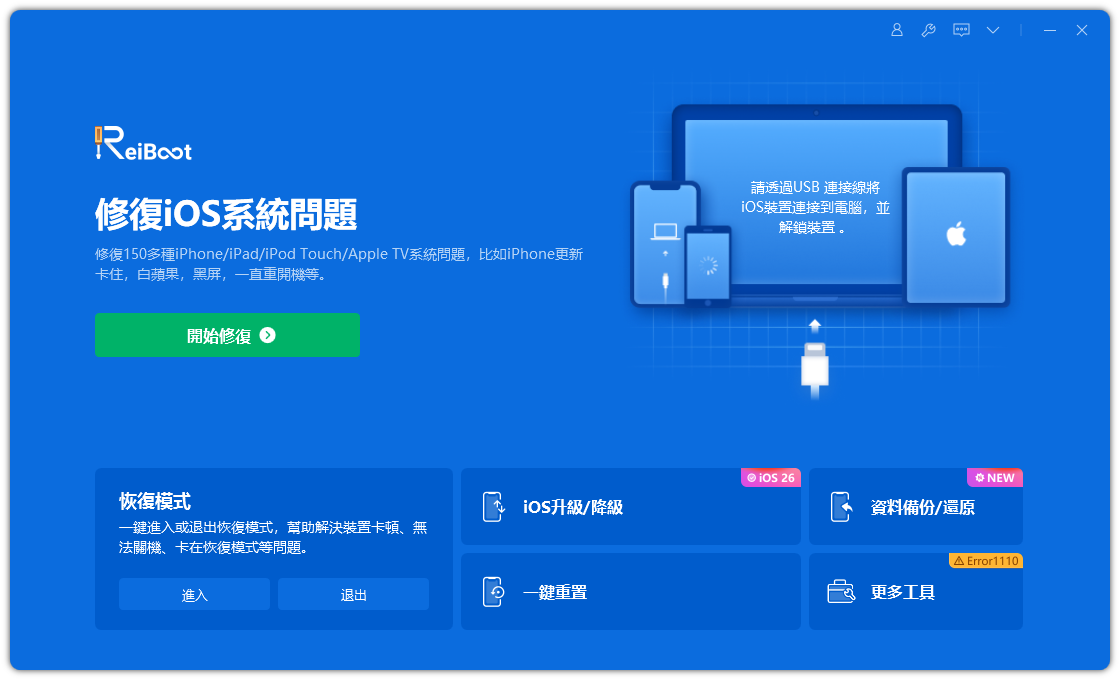
- 點擊「修復作業系統」>「標準修復」。

- 下載最新的iOS韌體套件。

- 點擊「開始標準修復」並等待過程完成。
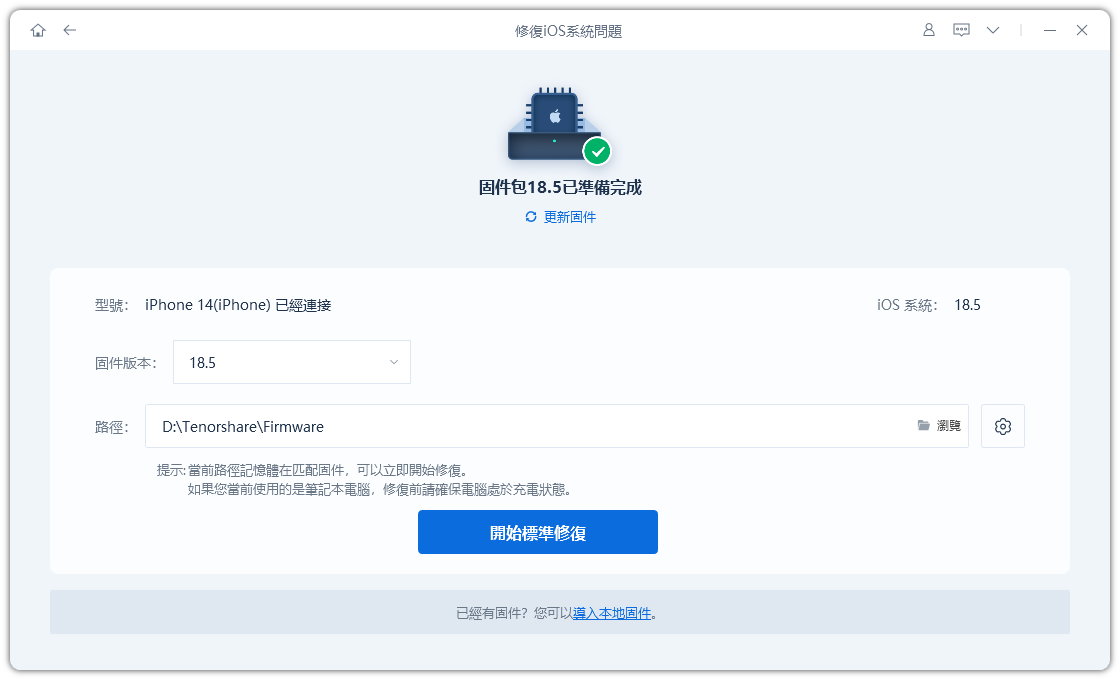
- 修復完成,則電腦連不上手機網路iPhone的問題就已經修復成功了,可再次嘗試電腦連接iPhone熱點。

方法五:有線與藍牙替代連接方案
當無線連接持續失敗時,有線和藍牙連接提供了可靠的替代方案。
USB有線連接:最穩定的選擇
USB連接是最可靠的iPhone網路分享方式,延遲最低且不會消耗iPhone電量。
Windows USB連接步驟 :
- 使用Lightning傳輸線連接iPhone和電腦
- iPhone會顯示「信任這部電腦」提示,點選「信任」
- 在iPhone開啟個人熱點功能
- Windows會自動安裝驅動並建立網路連接
Mac USB連接更簡單 :
Mac通常會自動識別iPhone並建立連接,無需安裝額外軟體。連接成功後,您會在網路偏好設定中看到「iPhone USB」選項。
藍牙連接:省電的智慧選擇
藍牙個人熱點雖然速度較慢,但功耗極低,適合輕度網路使用需求。
藍牙連接設定流程 :
- 確保iPhone和電腦都開啟藍牙功能
- 在電腦上搜尋並配對iPhone
- iPhone開啟個人熱點功能
- 電腦端選擇「透過藍牙連接網路」
藍牙連接的優勢 :
- 功耗低,適合長時間使用
- 連接穩定,較少受環境幹擾
- 支援自動重新連接功能
這些替代方案確保您在任何情況下都能保持網路連線。
三、電腦連不上手機網路iphone相關FAQ
1、為什麼iPhone 熱點自動關閉?
iPhone 的熱點(個人熱點) 自動關閉 的原因可能有以下幾種:
1. 沒有設備連接。需要確保有設備連接,或在需要時重新手動開啟熱點。
2. 啟用了低電量模式。只需要關閉「低電量模式」:設定 > 電池 > 關閉低電量模式
3. 蜂窩資料斷開或信號差。如果蜂窩網路信號不好、資料暫時斷開,或者運營商限制熱點功能,熱點也可能自動關閉。
解決方法:
- 檢查是否有資料流程量和信號。
- 確保你套餐支援熱點共用功能(有些運營商限制)。
- 嘗試重啟 iPhone。
4. 系統或軟體問題
有時 iOS 的小 Bug 可能導致熱點異常關閉。
解決方法:
- 更新到最新 iOS 系統版本。
- 嘗試還原網路設置:設定 > 通用 > 傳輸或還原 iPhone > 還原 > 還原網路設置
- 使用ReiBoot修復iPhone 的iOS 系統bug問題
5. 自動鎖屏或長時間待機
iPhone 熱點在鎖屏或長時間不使用的情況下,後臺會關閉熱點服務,特別是沒有連接設備時。
解決方法:
- 嘗試保持螢幕常亮(用於臨時需求)。
- 避免讓設備長時間閒置。
2、iPhone 個人熱點不見了
如果iPhone的個人熱點功能消失,建議先檢查「設定」中的個人熱點是否已啟用,並確認Wi-Fi和行動數據連線正常。若功能仍未出現,可嘗試重新啟動iPhone或進入「設定」>「一般」>「移轉或重置iPhone」>「重置網路設定」來解決。如果問題依然存在,可能是電信業者方案不支援熱點分享或硬體出現故障,建議聯繫Apple客服或電信業者尋求進一步協助。
3、iPhone 連接電腦沒有出現信任
iPhone連接電腦時沒有出現信任提示,通常是由以下幾個原因造成的:
- 首先檢查USB線是否為原廠線材或支援數據傳輸的線材,充電線可能無法進行數據交換;
- 其次確認iPhone是否已解鎖,因為鎖定狀態下不會顯示信任選項
- 也可能是電腦的USB埠接觸不良,建議更換其他埠試試;
- 此外,iPhone的Lightning介面或電腦USB埠積塵也會影響連接;
如果以上都正常,可嘗試重新啟動iPhone和電腦,或在iPhone的「設定」>「一般」>「移轉或重置iPhone」中重置網路設定,若問題仍未解決,可能是硬體故障,建議聯繫Apple客服檢測。
四、總結:告別iPhone熱點連接煩惱
經過完整的分析和解決方案介紹,相信您已經掌握了處理「電腦連不上手機網路iPhone」問題的各種方法。
記住,iPhone個人熱點是您行動辦公的最佳夥伴。掌握這些技巧後,無論身在何處,您都能輕鬆享受穩定快速的網路連接。當基本方法無效時,專業的系統修復工具-ReiBoot能幫助您解決更深層的問題,確保iPhone的網路分享功能始終正常運作。















